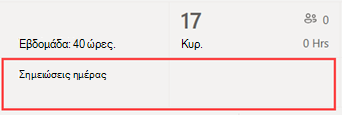Εισαγωγή χρονοδιαγράμματος από το Excel στις Βάρδιες
Applies To
Teams Microsoft TeamsΑυτό το άρθρο αφορά διαχειριστές πρώτης γραμμής.
Μπορείτε να χρησιμοποιήσετε ένα βιβλίο εργασίας του Excel για να μεταφέρετε τα χρονοδιαγράμματά σας στις Βάρδιες. Η εισαγωγή του χρονοδιαγράμματός σας από το Excel στις Βάρδιες μπορεί να σας βοηθήσει να ρυθμίσετε την ομάδα σας πιο γρήγορα, ειδικά εάν διαχειρίζεστε μια μεγάλη ομάδα.
Σε αυτό το άρθρο
Βήμα 1: Λήψη του προτύπου του Excel
Βήμα 2: Συμπληρώστε το χρονοδιαγραμμά σας στο Excel
Βήμα 3: Αποστολή του αρχείου Excel
Επισκόπηση
Μια εισαγωγή του Excel μπορεί να εκτελέσει τις ακόλουθες ενέργειες, κάτι που διαφορετικά θα κάνατε με μη αυτόματο τρόπο στις Βάρδιες:
-
Εκχωρήστε βάρδιες και άδεια σε κάθε μέλος της ομάδας σας.
-
Προσθέστε ανοιχτές βάρδιες.
-
Οργανώστε τις βάρδιες ανά ομάδα.
-
Προσθήκη μελών ομάδας σε ομάδες.
-
Προσθέστε σημειώσεις για την ημέρα.
Εάν προτιμάτε να συμπληρώσετε ένα χρονοδιάγραμμα με μη αυτόματο τρόπο, ανατρέξτε στα θέματα Δημιουργία χρονοδιαγράμματος ομάδας στις Βάρδιες και Προσθήκη βαρδιών στο χρονοδιάγραμμα στις Βάρδιες.
Σημειώσεις:
-
Η εισαγωγή του Excel σάς επιτρέπει να προσθέσετε πληροφορίες χρονοδιαγράμματος, όπως βάρδιες, άδεια και ανοιχτές βάρδιες. Η επεξεργασία ή η διαγραφή πληροφοριών χρονοδιαγράμματος που υπάρχουν ήδη στις Βάρδιες δεν είναι δυνατή μέσω εισαγωγής του Excel.
-
Εάν έχετε απενεργοποιήσει τις ανοιχτές βάρδιες στις ρυθμίσεις του Shifts ή εάν δεν έχετε δικαιώματα προσθήκης ομάδων στις Βάρδιες, δεν θα μπορείτε να προσθέσετε ανοιχτές βάρδιες ή να οργανώσετε τις βάρδιες ανά ομάδες μέσω μιας εισαγωγής του Excel.
-
Δεν μπορείτε να εισαγάγετε ένα χρονοδιάγραμμα που είναι μεγαλύτερο από δύο χρόνια πριν από την τρέχουσα ημερομηνία.
Πρώτα, εισαγάγετε τις πληροφορίες χρονοδιαγράμματος σε ένα βιβλίο εργασίας του Excel και, στη συνέχεια, εισάγετε το βιβλίο εργασίας στις Βάρδιες αποστέλλοντάς το. Το Shifts περιλαμβάνει ένα πρότυπο του Excel που μπορείτε να κατεβάσετε και να χρησιμοποιήσετε για να εισαγάγετε τις πληροφορίες χρονοδιαγράμματος.
Μπορείτε είτε να δημιουργήσετε ένα νέο αρχείο που βασίζεται στο πρότυπο είτε να προσθέσετε τις πληροφορίες χρονοδιαγράμματος απευθείας σε αυτό. Εάν χρησιμοποιείτε το πρότυπο, βεβαιωθείτε ότι έχετε διαγράψει το δείγμα δεδομένων σε αυτό πριν από την αποστολή του αρχείου.
Σημαντικό: Βεβαιωθείτε ότι η γλώσσα που έχει οριστεί στη συσκευή σας και η μορφή αριθμού στο Excel έχουν οριστεί στην ίδια περιοχή. Αυτό εξασφαλίζει ότι οι μορφές ημερομηνίας στο Teams ταιριάζουν με αυτές που εισαγάγατε στο Excel. Το Teams απεικονίζει την ίδια μορφή ημερομηνίας και ώρας με τις ρυθμίσεις γλώσσας, ημερομηνίας και ώρας της συσκευής σας.Για παράδειγμα, εάν η συσκευή σας και το Excel έχουν οριστεί στα Αγγλικά (Ηνωμένες Πολιτείες), η μορφή ημερομηνίας 11/08/2024 αντιπροσωπεύει με ακρίβεια την ημερομηνία 8 Νοεμβρίου 2024 στο Teams. Εάν η συσκευή σας έχει οριστεί στα Αγγλικά (Ηνωμένου Βασιλείου) και το Excel έχει οριστεί στα Αγγλικά (Ηνωμένες Πολιτείες), η μορφή ημερομηνίας Του Excel της 11/08/2024 ερμηνεύεται ως 11 Αυγούστου 2024 στο Teams.
Βήμα 1: Λήψη του προτύπου του Excel
-
Στην περιοχή Βάρδιες επιφάνειας εργασίας ή web, στην επάνω δεξιά γωνία του χρονοδιαγράμματος, μεταβείτε στην επιλογή Περισσότερες επιλογές

-
Στη σελίδα Εισαγωγή χρονοδιαγράμματος, επιλέξτε τη σύνδεση λήψη του προτύπου για να κάνετε λήψη του προτύπου του Excel.Από προεπιλογή, το αρχείο αποθηκεύεται στο φάκελο Λήψεις στον υπολογιστή σας με το ακόλουθο όνομα: ImportScheduleTemplate_<αναγνωριστικό ομάδας>.xlsx.
Βήμα 2: Συμπληρώστε το χρονοδιαγραμμά σας στο Excel
-
Διαβάστε τις οδηγίες στο πρότυπο και ανατρέξτε στην ενότητα προτύπων του Excel αυτού του άρθρου για λεπτομέρειες σχετικά με τον τρόπο προσθήκης των πληροφοριών χρονοδιαγράμματος.
-
Συμπληρώστε το χρονοδιαγραμμά σας στο Excel.
Βήμα 3: Αποστολή του αρχείου Excel
-
Αφού προσθέσετε τις πληροφορίες χρονοδιαγράμματος, είστε έτοιμοι να τις εισαγάγετε στις Βάρδιες. Στη σελίδα Εισαγωγή χρονοδιαγράμματος, επιλέξτε Αποστολή.
-
Στο παράθυρο διαλόγου Αποστολή αρχείου Excel , επιλέξτε Αποστολή αρχείου. Μεταβείτε στη θέση όπου αποθηκεύσατε το βιβλίο εργασίας του Excel και, στη συνέχεια, επιλέξτε Άνοιγμα.
-
Μετά την αποστολή του αρχείου σας, μπορείτε να ελέγξετε την κατάσταση αποστολής και τις λεπτομέρειες στον πίνακα Ιστορικό εισαγωγής . Θα δείτε μία από τις παρακάτω καταστάσεις στη στήλη Κατάσταση :
-
Η εισαγωγή υποδεικνύει ότι το χρονοδιάγραμμά σας έχει εισαχθεί με επιτυχία και τώρα εμφανίζεται στο ημερολόγιο Βάρδιες.
-
Το σφάλμα υποδεικνύει ότι το χρονοδιαγραμμά σας έχει σφάλματα και δεν έχει εισαχθεί ή έχει εισαχθεί μερικώς. Θα δείτε μια σύνδεση Λήψη αναφοράς στη στήλη Κατάσταση , εάν το χρονοδιαγραμμά σας έχει εισαχθεί μερικώς. Μάθετε πώς μπορείτε να προβάλετε και να διορθώσετε σφάλματα εισαγωγής.
Σημαντικό: Ο πίνακας εμφανίζει την κατάσταση των τελευταίων 10 αποστολών από την ομάδα σας τις τελευταίες 30 ημέρες. Μπορείτε να δείτε τις αποστολές από εσάς και άλλους διαχειριστές πρώτης γραμμής στην ομάδα σας. Εάν πολλοί διαχειριστές πρώτης γραμμής στην ομάδα σας εισάγουν χρονοδιαγράμματα στις Βάρδιες, βεβαιωθείτε ότι έχετε ελέγξει την κατάσταση της αποστολής σας πριν καταργηθεί από τον πίνακα.
-
Σημειώσεις:
-
Ένα μεμονωμένο αρχείο Excel υποστηρίζει έως 30.000 οντότητες χρονοδιαγράμματος, 10.000 από κάθε οντότητα (βάρδιες, ανοιχτές βάρδιες και άδεια). Εάν θέλετε να εισαγάγετε περισσότερα στοιχεία, δημιουργήστε ένα άλλο αρχείο.
-
Μπορείτε να προγραμματίσετε μια άδεια που είναι μεγαλύτερη από 24 ώρες. Ωστόσο, οι βάρδιες και οι ανοιχτές βάρδιες που είναι μεγαλύτερες από 24 ώρες δεν υποστηρίζονται.
Προβολή και επιδιόρθωση σφαλμάτων εισαγωγής
Εάν ο πίνακας Ιστορικό εισαγωγής εμφανίζει την κατάσταση σφάλματος κατά την εισαγωγή του αρχείου Excel, ακολουθήστε τα παρακάτω βήματα για να προβάλετε και να διορθώσετε τα σφάλματα εισαγωγής.
-
Επιλέξτε Λήψη αναφοράς στη στήλη Κατάσταση για να κάνετε λήψη του αρχείου σφάλματος του Excel.Από προεπιλογή, το αρχείο αποθηκεύεται στο φάκελο Λήψεις στον υπολογιστή σας με το ακόλουθο όνομα: ImportScheduleErrors_<αναγνωριστικό ομάδας>.xls.
-
Ανοίξτε το αρχείο και μεταβείτε στο φύλλο εργασίας Σφάλματα . Κάθε γραμμή εμφανίζει τη θέση ενός σφάλματος και τι πρέπει να διορθωθεί.

-
Μεταβείτε στο φύλλο εργασίας Βάρδιες, Άνοιγμα βαρδιών ή Απενεργοποίηση και διορθώστε τα σφάλματα. Οι θέσεις σφαλμάτων επισημαίνονται με κόκκινο χρώμα.

-
Όταν ολοκληρώσετε τη διόρθωση των σφαλμάτων, αποθηκεύστε το αρχείο και, στη συνέχεια, εισαγάγετέ το ξανά στο Shifts.
Πρότυπο του Excel
Χρησιμοποιήστε το πρότυπο του Excel για να σας βοηθήσει να τοποθετήσετε το χρονοδιαγραμμά σας στο Excel. Το πρότυπο περιέχει τα ακόλουθα φύλλα εργασίας:
-
Οδηγίες: Οδηγίες για τον τρόπο εισαγωγής των πληροφοριών χρονοδιαγράμματος.
-
Βάρδιες, Άδεια και Άνοιγμα Βαρδιών: Για να προσθέσετε βάρδιες, άδεια και ανοιχτές βάρδιες.
-
Σημειώσεις ημέρας: Για την εισαγωγή σημειώσεων που αντιστοιχούν σε μια συγκεκριμένη ημέρα.
-
Μέλη: Μια λίστα μόνο για ανάγνωση με τα άτομα της ομάδας σας για τα οποία μπορείτε να αναθέσετε βάρδιες.
Μπορείτε επίσης να δημιουργήσετε το δικό σας βιβλίο εργασίας του Excel χρησιμοποιώντας τη δομή που περιγράφεται στα φύλλα εργασίας Βάρδιες, Απενεργοποίηση,Άνοιγμα βαρδιών και Σημειώσεις ημέρας .
Σημαντικό:
-
Δεν μπορείτε να καταργήσετε ή να αλλάξετε τη σειρά των στηλών στα φύλλα εργασίας. Διαφορετικά, θα λάβετε σφάλματα κατά την αποστολή του αρχείου.
-
Οι απαιτούμενες στήλες επισημαίνονται με έντονη γραφή σε κάθε φύλλο εργασίας και δεν μπορεί να είναι κενές.
Βάρδιες φύλλου εργασίας
Στο φύλλο εργασίας Βάρδιες , κάθε βάρδια εμφανίζεται ως γραμμή με 12 στήλες. Ακολουθούν λεπτομέρειες σχετικά με τις στήλες και τον τρόπο χρήσης τους.
|
Στήλη |
Ιδιότητα |
Τύπος |
Περιγραφή |
Είσοδος |
Παράδειγμα |
|
|---|---|---|---|---|---|---|
|
A |
Μέλος |
Προαιρετικό |
Το όνομα του μέλους της ομάδας στο οποίο έχει ανατεθεί η βάρδια. |
Εισαγάγετε το όνομα του μέλους της ομάδας. |
Μάρτιν Φιτζέραλντ |
|
|
Β |
Ηλεκτρονικό ταχυδρομείο εργασίας |
Απαιτείται |
Διεύθυνση ηλεκτρονικού ταχυδρομείου ενός μέλους της ομάδας. |
Εισαγάγετε τη διεύθυνση ηλεκτρονικού ταχυδρομείου του μέλους της ομάδας. |
mfitzgerald@contoso.com |
|
|
C |
Ομαδοποίηση |
Απαιτείται |
Ομάδα προγραμματισμού στην οποία ανήκει το μέλος της ομάδας. |
Εισαγάγετε κείμενο, αριθμούς ή/και ειδικούς χαρακτήρες.Μπορείτε να προσθέσετε μια νέα ή υπάρχουσα ομάδα. |
Δερμάτινα είδη |
|
|
D |
Ημερομηνία έναρξης |
Απαιτείται |
Ημερομηνία έναρξης της βάρδιας. |
Μορφή: ηη/μμ/yyyy ηη/μμ/yyyy |
13/08/2024 13/08/2024 |
|
|
E |
Ώρα έναρξης |
Απαιτείται |
Ώρα έναρξης της βάρδιας. |
Μορφή: 12h 24h |
8:30 π.μ. 8:30 π.μ. 8:30 |
|
|
Π |
Ημερομηνία λήξης |
Απαιτείται |
Ημερομηνία κατά την οποία λήγει η βάρδια. |
Μορφή: ηη/μμ/yyyy ηη/μμ/yyyy |
13/08/2024 13/08/2024 |
|
|
G |
Ώρα λήξης |
Απαιτείται |
Ώρα κατά την οποία τελειώνει η βάρδια. |
Μορφή: 12h 24h |
3:45μμ 3:45 μ.μ. 15:45 |
|
|
H |
Χρώμα θέματος |
Προαιρετικό |
Χρώμα για την κατηγοριοποίηση της βάρδιας. |
Εισαγάγετε μία από τις παρακάτω επιλογές: 1. Άσπρος 2. Μπλε 3. Πράσινος 4. Μοβ 5. Ροζ 6. Κίτρινος 7. Γκρίζος 8. Μπλε 9. DarkGreen 10. DarkPurple 11. Σκουρόχρωμη σκέψη 12. DarkYellow |
2. Μπλε |
|
|
I |
Προσαρμοσμένη ετικέτα |
Προαιρετικό |
Ετικέτα για την προσαρμογή της βάρδιας. |
Εισαγάγετε κείμενο, αριθμούς ή/και ειδικούς χαρακτήρες. Μέγιστος αριθμός 23 χαρακτήρων. |
Μικρά δερμάτινα είδη |
|
|
J |
Διακοπή χωρίς πληρωμή (λεπτά) |
Προαιρετικό |
Διάρκεια της αλλαγής βάρδιας σε λεπτά. |
Εισαγάγετε έναν αριθμό (σε λεπτά) που είναι μικρότερος από τη διάρκεια της βάρδιας. |
45 |
|
|
K |
Σημειώσεις |
Προαιρετικό |
Σημειώσεις για τα μέλη της ομάδας σχετικά με τη συγκεκριμένη βάρδια. |
Εισαγάγετε κείμενο, αριθμούς ή/και ειδικούς χαρακτήρες. Μέγιστο όριο 500 χαρακτήρων. |
Χρησιμοποιήστε το νέο μας σύστημα, για να ζητήσετε να παραδοθούν προϊόντα στο store μας. |
|
|
L |
Κοινόχρηστη |
Απαιτείται |
Επιλογή για κοινή χρήση της βάρδιας με την ομάδα μόλις εισαχθούν οι πληροφορίες. |
Επιλέξτε Κοινόχρηστα ή Μη κοινόχρηστα.Εάν επιλέξετε να μην κάνετε κοινή χρήση, μπορείτε να μοιραστείτε τη βάρδια μετά την εισαγωγή της χρησιμοποιώντας την επιλογή Κοινή χρήση με την ομάδα στις Βάρδιες. |
Χωρίς κοινή χρήση |
Φύλλο εργασίας με άδεια
Στο φύλλο εργασίας "Απενεργοποίηση χρόνου", κάθε στοιχείο άδειας εμφανίζεται ως γραμμή με 11 στήλες. Ακολουθούν λεπτομέρειες σχετικά με τις στήλες και τον τρόπο χρήσης τους.
|
Στήλη |
Ιδιότητα |
Τύπος |
Περιγραφή |
Είσοδος |
Παράδειγμα |
|
|---|---|---|---|---|---|---|
|
A |
Μέλος |
Προαιρετικό |
Το όνομα του μέλους της ομάδας που έχει άδεια. |
Εισαγάγετε το όνομα του μέλους της ομάδας. |
Μάρτιν Φιτζέραλντ |
|
|
Β |
Ηλεκτρονικό ταχυδρομείο εργασίας |
Απαιτείται |
Διεύθυνση ηλεκτρονικού ταχυδρομείου ενός μέλους της ομάδας. |
Εισαγάγετε τη διεύθυνση ηλεκτρονικού ταχυδρομείου του μέλους της ομάδας. |
mfitzgerald@contoso.com |
|
|
C |
Ημερομηνία έναρξης |
Απαιτείται |
Ημερομηνία έναρξης της άδειας. |
Μορφή: ηη/μμ/yyyy ηη/μμ/yyyy |
13/08/2024 13/08/2024 |
|
|
D |
Ώρα έναρξης |
Απαιτείται |
Ώρα έναρξης της άδειας. |
Μορφή: 12h 24h |
12:00 π.μ. 12:00 π.μ. 00:00 |
|
|
E |
Ημερομηνία λήξης |
Απαιτείται |
Ημερομηνία κατά την οποία λήγει η άδεια. |
Μορφή: ηη/μμ/yyyy ηη/μμ/yyyy |
20/08/2024 20/08/2024 |
|
|
Π |
Ώρα λήξης |
Απαιτείται |
Ώρα κατά την οποία λήγει η άδεια. |
Μορφή: 12h 24h |
12:00 π.μ. 12:00 π.μ. 00:00 |
|
|
G |
Αιτία άδειας |
Απαιτείται |
Ο λόγος που δικαιολογεί την άδεια. |
Εισαγάγετε μια αιτία άδειας από τη λίστα των χρονικών λόγων που είναι διαθέσιμες στις ρυθμίσεις βάρδιες για την ομάδα σας. |
Διακοπές |
|
|
H |
Χρώμα θέματος |
Προαιρετικό |
Χρώμα για την κατηγοριοποίηση της άδειας. |
Εισαγάγετε μία από τις παρακάτω επιλογές: 1. Άσπρος 2. Μπλε 3. Πράσινος 4. Μοβ 5. Ροζ 6. Κίτρινος 7. Γκρίζος 8. Μπλε 9. DarkGreen 10. DarkPurple 11. Σκουρόχρωμη σκέψη 12. DarkYellow |
7. Γκρι |
|
|
I |
Σημειώσεις |
Προαιρετικό |
Σημειώσεις για το μέλος της ομάδας σχετικά με την άδεια του. |
Εισαγάγετε κείμενο, αριθμούς ή/και ειδικούς χαρακτήρες. Μέγιστο όριο 500 χαρακτήρων. |
Απολαύστε τις διακοπές σας. |
|
|
J |
Κοινόχρηστη |
Απαιτείται |
Επιλογή για κοινή χρήση της άδειας με το μέλος της ομάδας μόλις εισαχθούν οι πληροφορίες. |
Επιλέξτε Κοινόχρηστα ή Μη κοινόχρηστα.Εάν επιλέξετε να μην κάνετε κοινή χρήση, μπορείτε να μοιραστείτε τη βάρδια μετά την εισαγωγή της χρησιμοποιώντας την επιλογή Κοινή χρήση με την ομάδα στις Βάρδιες. |
Κοινόχρηστη |
Άνοιγμα φύλλου εργασίας Βάρδιες
Στο φύλλο εργασίας Άνοιγμα βάρδιες , κάθε ανοιχτή βάρδια εμφανίζεται ως γραμμή με 11 στήλες. Ακολουθούν λεπτομέρειες σχετικά με τις στήλες και τον τρόπο χρήσης τους.
|
Στήλη |
Ιδιότητα |
Τύπος |
Περιγραφή |
Είσοδος |
Παράδειγμα |
|
|---|---|---|---|---|---|---|
|
A |
Ομαδοποίηση |
Απαιτείται |
Ομάδα προγραμματισμού από την οποία μπορεί να ζητηθεί η ανοιχτή βάρδια. |
Εισαγάγετε κείμενο, αριθμούς ή/και ειδικούς χαρακτήρες.Μπορείτε να προσθέσετε μια νέα ή υπάρχουσα ομάδα. |
Δερμάτινα είδη |
|
|
Β |
Ημερομηνία έναρξης |
Απαιτείται |
Ημερομηνία έναρξης της ανοιχτής βάρδιας. |
Μορφή: ηη/μμ/yyyy ηη/μμ/yyyy |
13/08/2024 13/08/2024 |
|
|
C |
Ώρα έναρξης |
Απαιτείται |
Ώρα έναρξης της ανοιχτής βάρδιας. |
Μορφή: 12h 24h |
8:30 π.μ. 8:30 π.μ. 8:30 |
|
|
D |
Ημερομηνία λήξης |
Απαιτείται |
Ημερομηνία κατά την οποία λήγει η ανοιχτή βάρδια. |
Μορφή: ηη/μμ/yyyy ηη/μμ/yyyy |
13/08/2024 13/08/2024 |
|
|
E |
Ώρα λήξης |
Απαιτείται |
Ώρα κατά την οποία τελειώνει η ανοιχτή βάρδια. |
Μορφή: 12h 24h |
3:45μμ 3:45 μ.μ. 15:45 |
|
|
Π |
Άνοιγμα κουλοχέρηδων |
Απαιτείται |
Αριθμός διαθέσιμων ανοιχτών βαρδιών για αίτηση από τα μέλη της ομάδας. |
Εισαγάγετε έναν αριθμό από 1 έως 255. |
2 |
|
|
G |
Χρώμα θέματος |
Προαιρετικό |
Χρώμα για την κατηγοριοποίηση της ανοιχτής βάρδιας. |
Εισαγάγετε μία από τις παρακάτω επιλογές: 1. Άσπρος 2. Μπλε 3. Πράσινος 4. Μοβ 5. Ροζ 6. Κίτρινος 7. Γκρίζος 8. Μπλε 9. DarkGreen 10. DarkPurple 11. Σκουρόχρωμη σκέψη 12. DarkYellow |
6. Κίτρινο |
|
|
H |
Προσαρμοσμένη ετικέτα |
Προαιρετικό |
Ετικέτα για να προσαρμόσετε την ανοιχτή βάρδια. |
Εισαγάγετε κείμενο, αριθμούς ή/και ειδικούς χαρακτήρες. Μέγιστος αριθμός 23 χαρακτήρων. |
Μικρά δερμάτινα είδη |
|
|
I |
Διακοπή χωρίς πληρωμή (λεπτά) |
Προαιρετικό |
Διάρκεια της αλλαγής βάρδιας σε λεπτά. |
Εισαγάγετε έναν αριθμό (σε λεπτά) που είναι μικρότερος από τη διάρκεια της βάρδιας. |
45 |
|
|
J |
Σημειώσεις |
Προαιρετικό |
Σημειώσεις για τα μέλη της ομάδας σχετικά με τη συγκεκριμένη ανοιχτή βάρδια. |
Εισαγάγετε κείμενο, αριθμούς ή/και ειδικούς χαρακτήρες. Μέγιστο όριο 500 χαρακτήρων. |
Χρησιμοποιήστε το νέο μας σύστημα, για να ζητήσετε να παραδοθούν προϊόντα στο store μας. |
|
|
K |
Κοινόχρηστη |
Απαιτείται |
Επιλογή για κοινή χρήση της βάρδιας με το μέλος της ομάδας μόλις εισαχθούν οι πληροφορίες. |
Επιλέξτε Κοινόχρηστα ή Μη κοινόχρηστα.Εάν επιλέξετε να μην κάνετε κοινή χρήση, μπορείτε να μοιραστείτε τη βάρδια μετά την εισαγωγή της χρησιμοποιώντας την επιλογή Κοινή χρήση με την ομάδα στις Βάρδιες. |
Χωρίς κοινή χρήση |
Φύλλο εργασίας "Σημειώσεις ημέρας"
Για κάθε ημέρα, μπορείτε να προσθέσετε μια σημείωση.
|
Στήλη |
Ιδιότητα |
Τύπος |
Περιγραφή |
Είσοδος |
Παράδειγμα |
|---|---|---|---|---|---|
|
A |
Ημερομηνία |
Απαιτείται |
Ημερομηνία κατά την οποία θέλετε η σημείωση να εμφανίζεται στο χρονοδιάγραμμα. |
Μορφή: ηη/μμ/yyyy ηη/μμ/yyyy |
13/08/2024 13/08/2024 |
|
Β |
Σημείωση |
Απαιτείται |
Στείλτε μήνυμα στην ομάδα σας. |
Εισαγάγετε κείμενο, αριθμούς ή/και ειδικούς χαρακτήρες. Μέγιστο όριο 500 χαρακτήρων. |
Επιτόπου εκπαίδευση |
Στις Βάρδιες, οι σημειώσεις θα εμφανίζονται κοντά στο επάνω μέρος του χρονοδιαγράμματος, κάτω από την ημερομηνία.